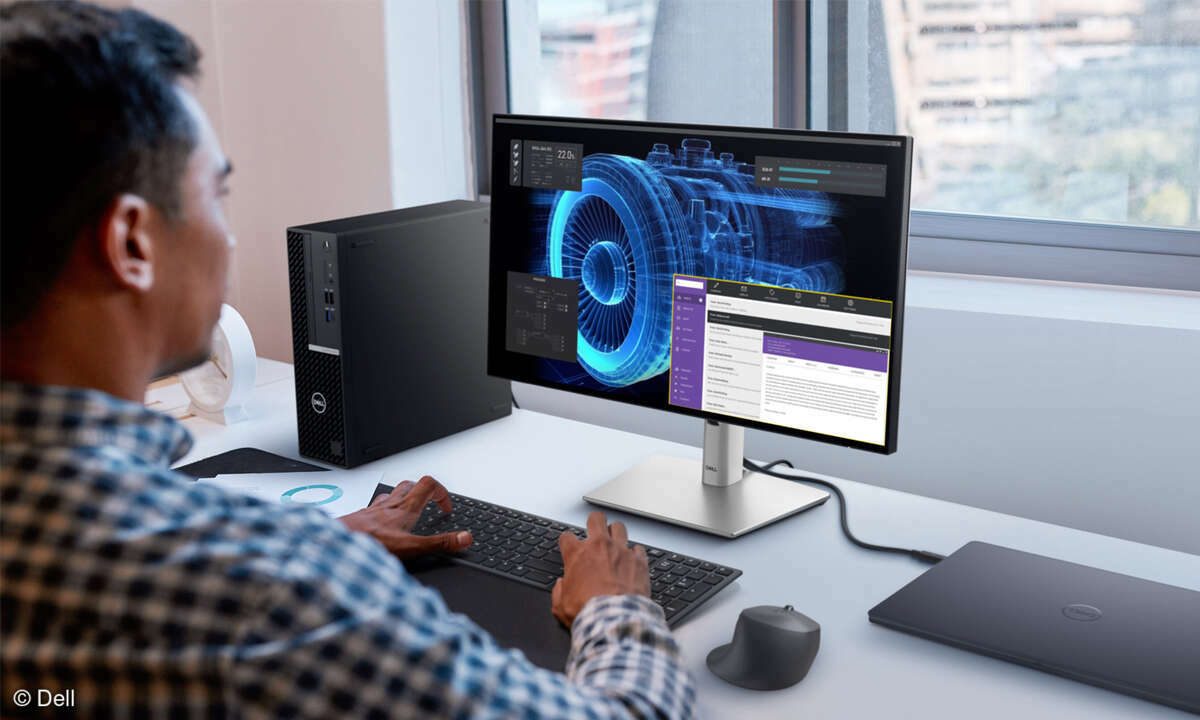Windows-Tuning: Auslagerungsdatei anpassen
- PC selbst zusammenstellen: 6 Eigenbau-Tipps von 300 bis 1.500 Euro
- System 1: Günstiger Office-PC für unter 300 Euro
- System 2: Guter Office-PC unter 500 Euro
- System 3: Allround-PC für 600 Euro
- System 4: Einsteiger-Gaming-PC für 800 Euro
- System 5: Gaming-PC für 1.000 Euro
- System 6: High-end-Gaming-PC für 1.500 Euro
- Windows-Tuning: Auslagerungsdatei anpassen
Besitzt Ihr PC mehr als 8 GB RAM, kann es sich lohnen, die Windows-Auslagerungsdatei pagefile.sys auszuschalten oder zu verschieben. Das schafft viel freien Speicherplatz. Swapping: Sinnvoll bei wenig RAM Die Windows-Auslagerungsdatei pagefile. sys liegt versteckt im Hauptverzeichnis des Bootlaufwer...
Besitzt Ihr PC mehr als 8 GB RAM, kann es sich lohnen, die Windows-Auslagerungsdatei pagefile.sys auszuschalten oder zu verschieben. Das schafft viel freien Speicherplatz.
Swapping: Sinnvoll bei wenig RAM
Die Windows-Auslagerungsdatei pagefile. sys liegt versteckt im Hauptverzeichnis des Bootlaufwerks und dient als virtuel- ler Arbeitsspeicher. Wird der physische Arbeitsspeicher knapp, lagert das OS Teile von Anwendungen und Prozessen darin aus. Das geschieht unabhängig von der Systemkonfiguration und ist bei viel RAM – ab etwa 8 GByte oder mehr – eigentlich gar nicht mehr nötig. In diesem Fall kön- nen Sie die Auslagerungsdatei abschalten. Alle Daten bleiben damit im schnellen RAM, anstatt auf dem langsameren Mas- senspeicher zu landen. Praktischer Ne- beneffekt: Der von der Auslagerungsdatei belegte Speicherplatz wird frei; das sind normalerweise mehrere Gigabyte.
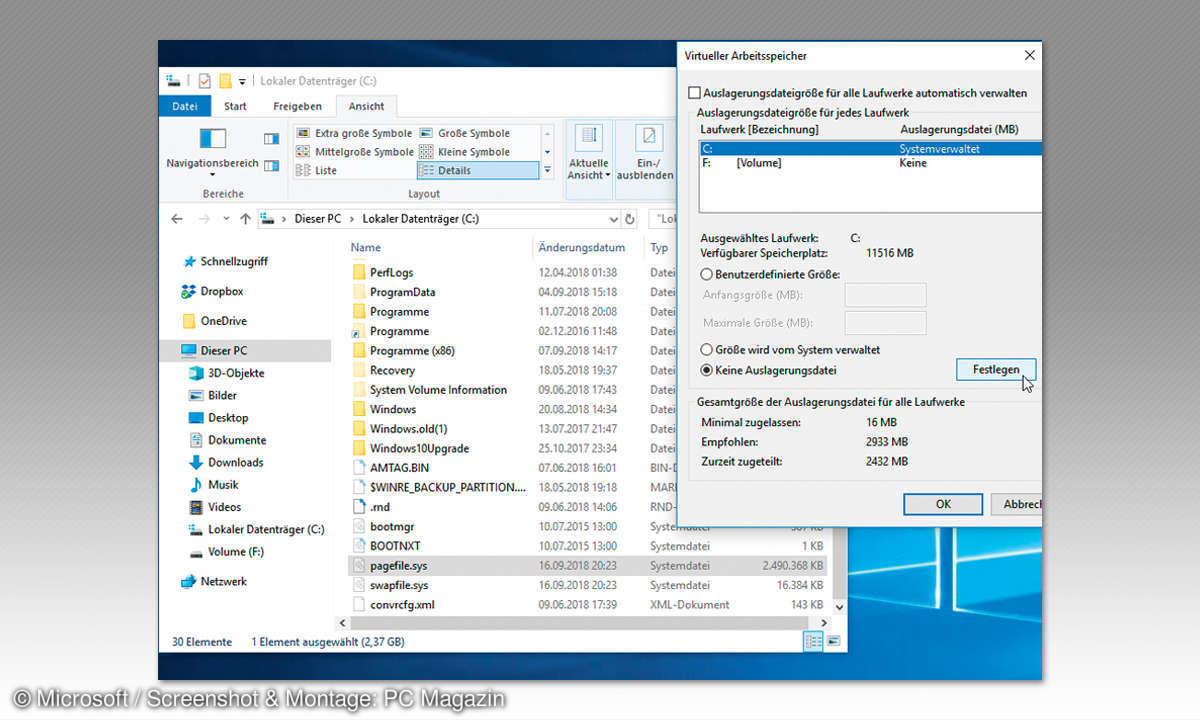
Auslagerungsdatei deaktivieren
Die Auslagerungsdatei deaktivieren Sie wie folgt: Öffnen Sie mit Windows + R das Dialogfeld Ausführen und geben dort das Kommando sysdm.cpl ein. Im neuen Fenster Systemeigenschaften klicken Sie im Register Erweitert unter dem Abschnitt Leistung auf Einstellungen. Dort geht es wieder zum Register Erweitert, wo Sie mit Ändern schließlich zum Fenster Virtueller Arbeitsspeicher gelangen. Standardmä- ßig setzt Windows dort ein Häkchen bei Auslagerungsdatei für alle Laufwerke au- tomatisch verwalten. Um das zu ändern, entfernen Sie es und klicken auf Keine Auslagerungsdatei. Nach Bestätigung durch Festlegen starten Sie Windows neu.
Alternative: Speicherort ändern
Manche Programme verweigern ohne Aus- lagerungsdatei ihren Dienst oder stürzen ab. Auf Nummer sicher gehen Sie, wenn Sie den Speicherort der Auslagerungsda- tei ändern, etwa auf Laufwerk D:\ statt C:\. Klicken Sie dazu im Fenster Virtueller Ar- beitsspeicher auf den gewünschten Lauf- werksbuchstaben. Bei viel RAM können Sie auch eine Benutzerdefinierte Größe eingeben und so Platz sparen.